「ダウンロードでエラーが起きました」とのメッセージが表示されてiPhoneがアップデートできない時の対処方法
Yusuke Sakakura
Yusuke Sakakura
ブログメディア「携帯総合研究所」を運営しています。学生時代に開設して今年が16年目。スマートフォンの気になる最新情報をいち早くお届けします。各キャリア・各メーカーの発表会に参加し、取材も行います。SEの経験を活かして料金シミュレーターも開発しています。

今回はそんな時の対処方法を紹介します!
アップデートのリトライでもiPhoneの再起動でも解消しないエラー
iPhoneで起きる大体のエラーは再起動で解決してきたんですが、このエラーに関しては、どんだけアップデートをリトライしても、再起動してからアップデートを試みても成功することはありませんでした。
困ったときのGoogle先生ということで、ググってみるとDNSの変更で直ったという報告も多数あったので試してみましたが同じエラーが出てしまいました。
そして、僕が最後に試したのがパソコンにiPhoneを接続してiTunesからのアップデートをするという対処方法でした。
iPhoneを初めてiTunesと同期する場合は、「新しいiPhoneへようこそ」という画面が表示されます。「新しいiPhoneとして設定」を選びましょう。
さらに、「iTunesと同期」が表示されるので「同期」を選びます。
続いて「アップデート」をクリックしましょう。既にiPhoneをiTunesと同期している場合は、最初にこの画面が表示されます。
すると何事もなかったかのようにiOSのアップデートが始まります。
何事もなかったようにアップデートが終わるでしょう。終わったでしょ?
このエラーが起きる要因はいくつかあるようですが、アップデートの配信直後でAppleのアップデートの配信サーバが混み合ってたり、旧バージョンからバージョンをいくつかスキップしてアップデートしようとすると発生するみたいです。僕の場合は後者でした。
こんなトラブルに合わないためにもアップデートはきちんと常に最新のものにしておくべきですね。










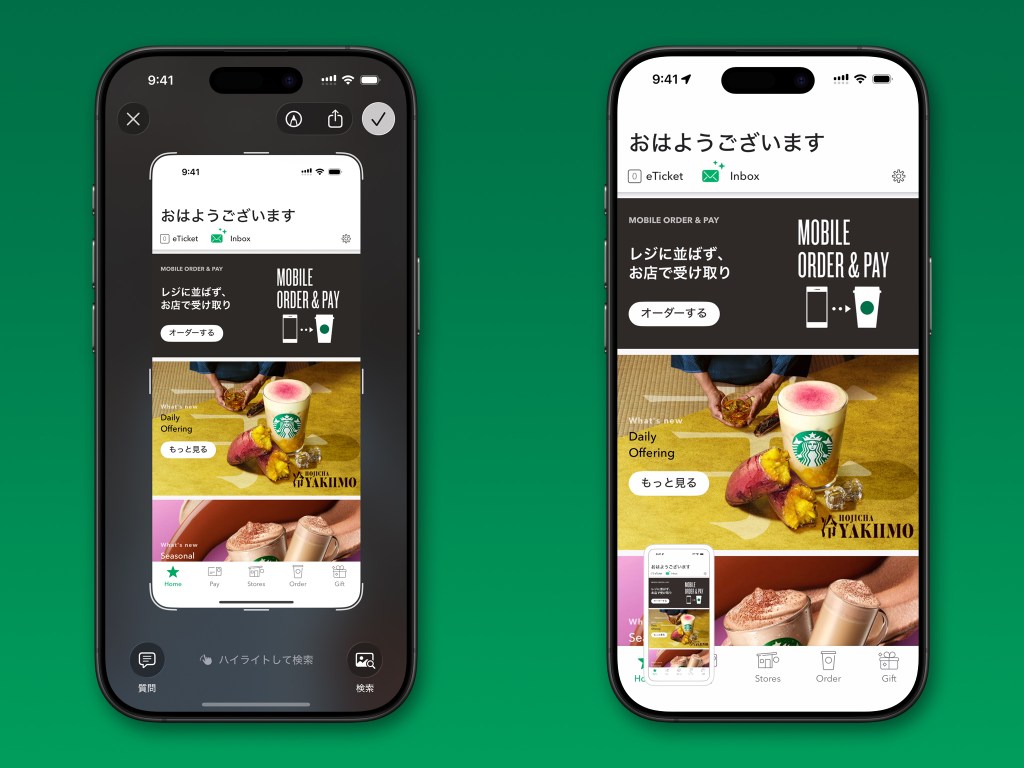








コメントを残す